Comment configurer le contrôle parental sur votre Xbox Series X|S
Publié: 2024-04-12Réponse rapide : La Xbox Series X|S propose de nombreux paramètres de contrôle parental personnalisables, vous permettant de créer un endroit sûr pour que vos enfants puissent profiter de leur temps de jeu. Vous pouvez y accéder via les paramètres de votre console, en accédant à Compte > Paramètres familiaux > Gérer les membres de la famille .
Il n'y a rien de mieux qu'un peu de plaisir, et initier vos enfants au monde merveilleux du jeu est un rite de passage.
Cependant, avec la quantité de contenu mature généreusement répandue dans les jeux d'aujourd'hui, vous souhaiterez peut-être profiter du contrôle parental de votre Xbox Series X|S pour empêcher vos jeunes de voir des choses qu'ils ne sont pas censés voir.
Heureusement, votre Xbox Series X|S est livrée avec des paramètres de contrôle parental assez robustes qui peuvent être adaptés à vos besoins. En vous permettant de mettre votre pied virtuel à terre, ces contrôles peuvent vous aider à censurer tout contenu que vous jugez inadapté à leur âge, laissant ainsi vos enfants libres de naviguer en toute sécurité, sans que vous ayez à les regarder comme un faucon.
Premiers pas avec les paramètres de la famille Xbox
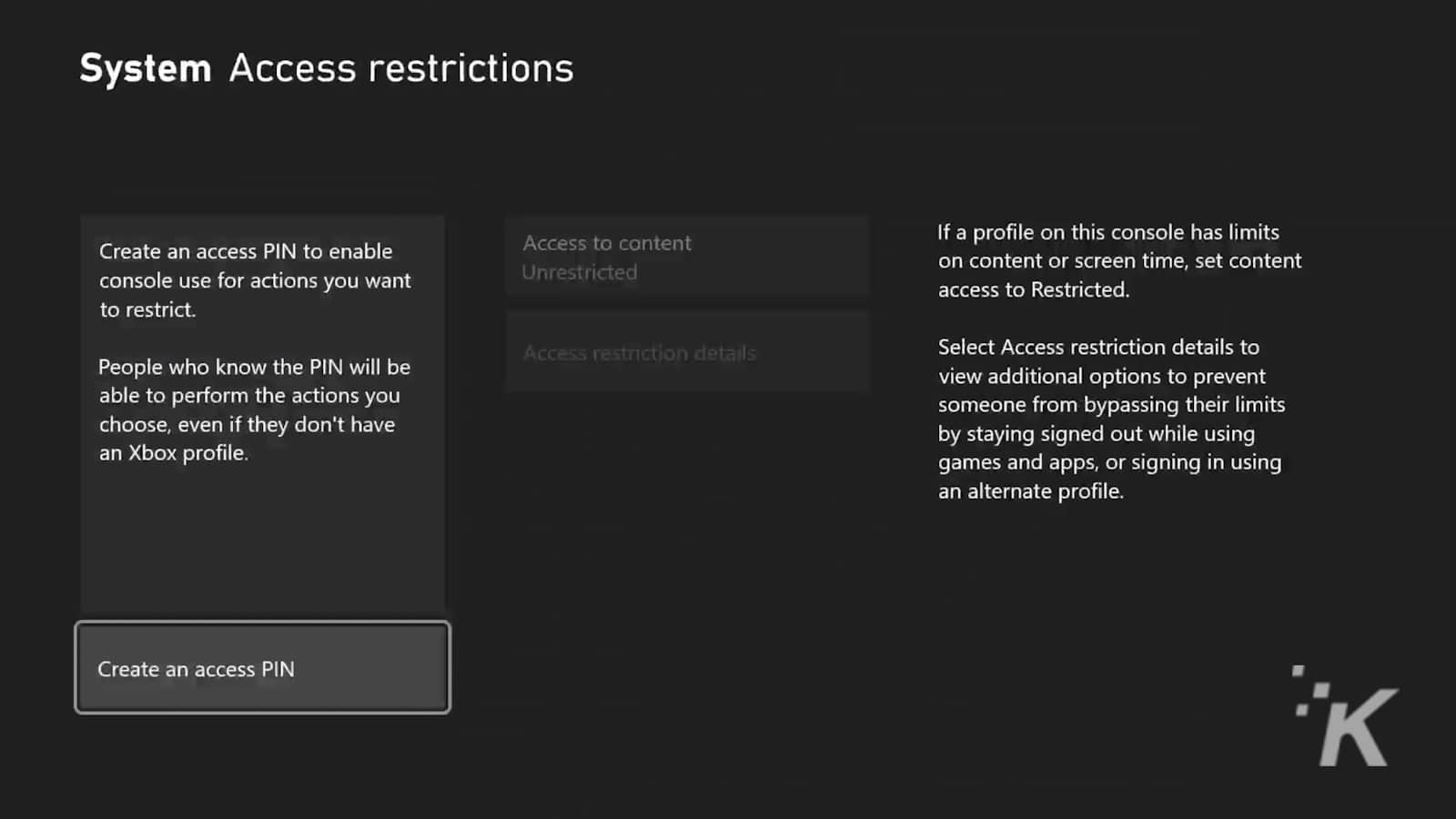
Avec les paramètres familiaux de Xbox, vous avez accès à une suite d'options de contrôle parental qui vous placent fermement aux commandes. Vous pouvez créer un compte utilisateur pour votre enfant, modifier les paramètres en ligne et de confidentialité, définir des limites de temps d'écran et restreindre tous les achats en ligne comme bon vous semble.
La première étape consiste à vous connecter à votre compte Microsoft (soit sur votre console, soit sur votre ordinateur) et à y créer un groupe familial.
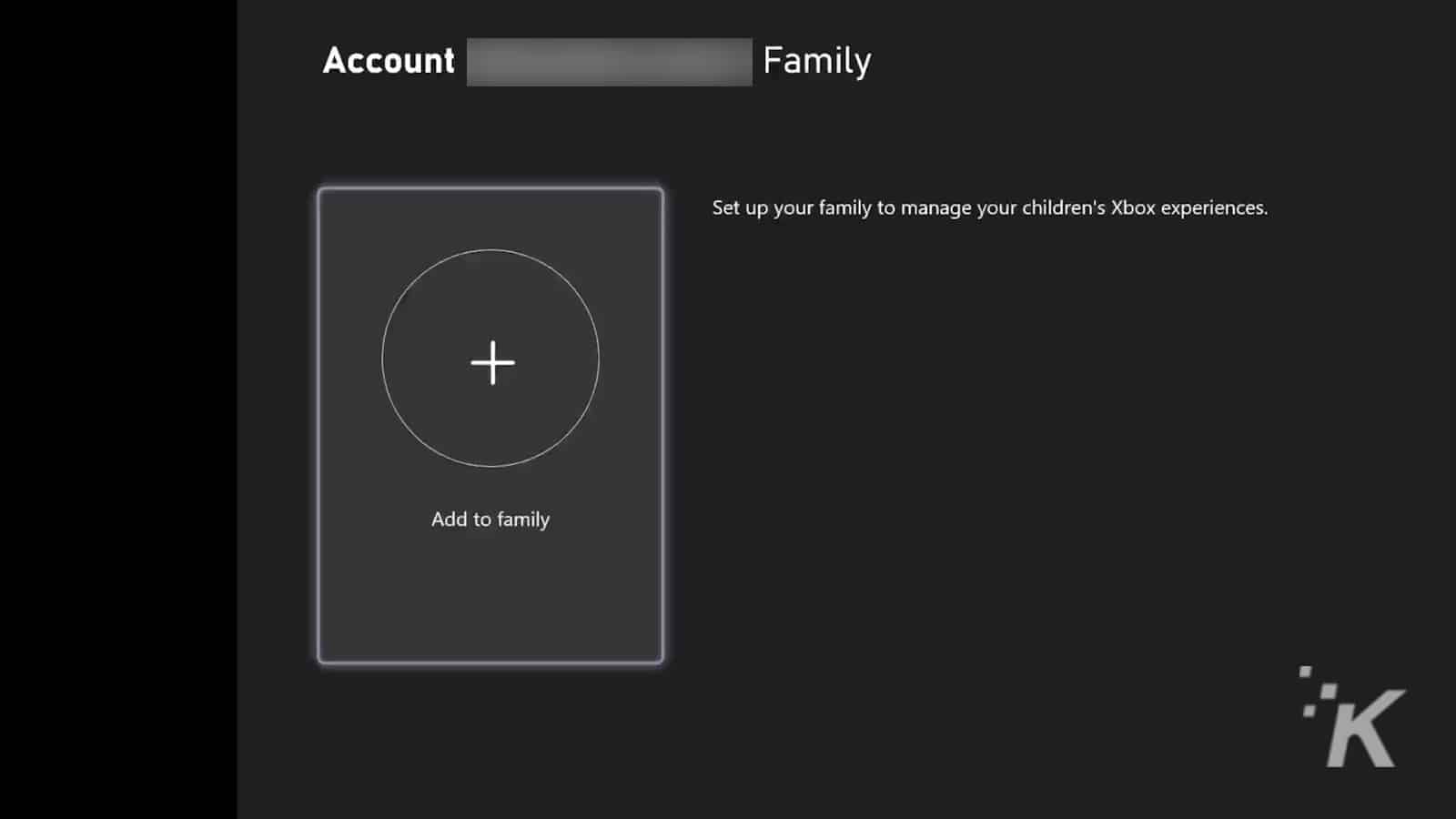
Une fois connecté à la page de votre compte :
- Sélectionnez l'option Afficher votre famille
- À partir de là, sélectionnez l'icône Ajouter un membre de la famille
Vous pouvez ajouter jusqu'à six membres à votre famille (sur votre compte Microsoft, c'est-à-dire. Le nombre de membres que vous choisissez d'ajouter dans la vie réelle ne nous regarde pas).
Chaque enfant ou membre de la famille aura besoin de son propre compte pour se connecter. Donc si vous ne l'avez pas déjà fait, vous devrez créer un compte pour chaque membre. Vous devrez utiliser une adresse e-mail valide pour chaque ajout de compte.
Lorsque vous aurez ajouté un compte pour chacun de vos enfants, vous les verrez répertoriés sur la page d'accueil de votre compte Microsoft. Il y aura trois points à droite de chaque profil sur lesquels vous pourrez cliquer pour afficher toute activité récente ou modifier la photo de profil.
Sélectionnez l'option Aller à la présentation pour accéder aux options de contrôle parental. Mais avant de le faire, vous devez d’abord vous assurer que votre enfant a été ajouté à votre console Xbox Series X|S.
Comment ajouter votre enfant à votre console Xbox Series X|S

- Sélectionnez le menu Paramètres sur l’écran d’accueil de votre Xbox Series X|S
- Sélectionnez Compte > Paramètres familiaux
- Sélectionnez Gérer les membres de la famille , choisissez la personne que vous souhaitez ajouter, puis sélectionnez Ajouter à cette console Xbox
- Entrez le mot de passe de ce compte
- Suivez les invites à l'écran pour vous connecter à votre propre compte afin de terminer le processus.
Suivez ces étapes simples pour ajouter votre ou vos enfants à votre console Xbox et vous constaterez que toutes les options de contrôle parental sont désormais activées.
Comment gérer le contrôle parental sur votre console Xbox Series X|S

Une fois activé, vous pouvez gérer la plupart des contrôles parentaux directement via votre console. Cependant, certaines fonctionnalités supplémentaires sont accessibles indépendamment via l'application Microsoft Family Safety pour iOS ou Android, comme la possibilité de définir des limites de temps d'écran.
Pour accéder aux paramètres de contrôle parental de votre Xbox Series X|S, ouvrez le menu Paramètres depuis votre écran d'accueil. Sélectionnez ensuite Compte > Paramètres familiaux > Gérer les membres de la famille . Sélectionnez le compte que vous souhaitez modifier et vous verrez une liste d'options à parcourir.
Ceux-ci incluent les éléments suivants :
- Accès au contenu – c'est ici que vous pouvez définir des restrictions d'âge sur le contenu, y compris les jeux et les films
- Filtrage Web : utilisez-le pour définir des restrictions sur ce à quoi votre enfant peut et ne peut pas accéder via le navigateur Web de la Xbox.
- Confidentialité et sécurité en ligne > sécurité des messages – utilisez cette option si vous souhaitez filtrer (ou bloquer) tout contenu du service de messagerie interne Xbox
- Confidentialité et sécurité en ligne > Confidentialité Xbox – c'est ici que vous trouverez le reste des options de contrôle parental
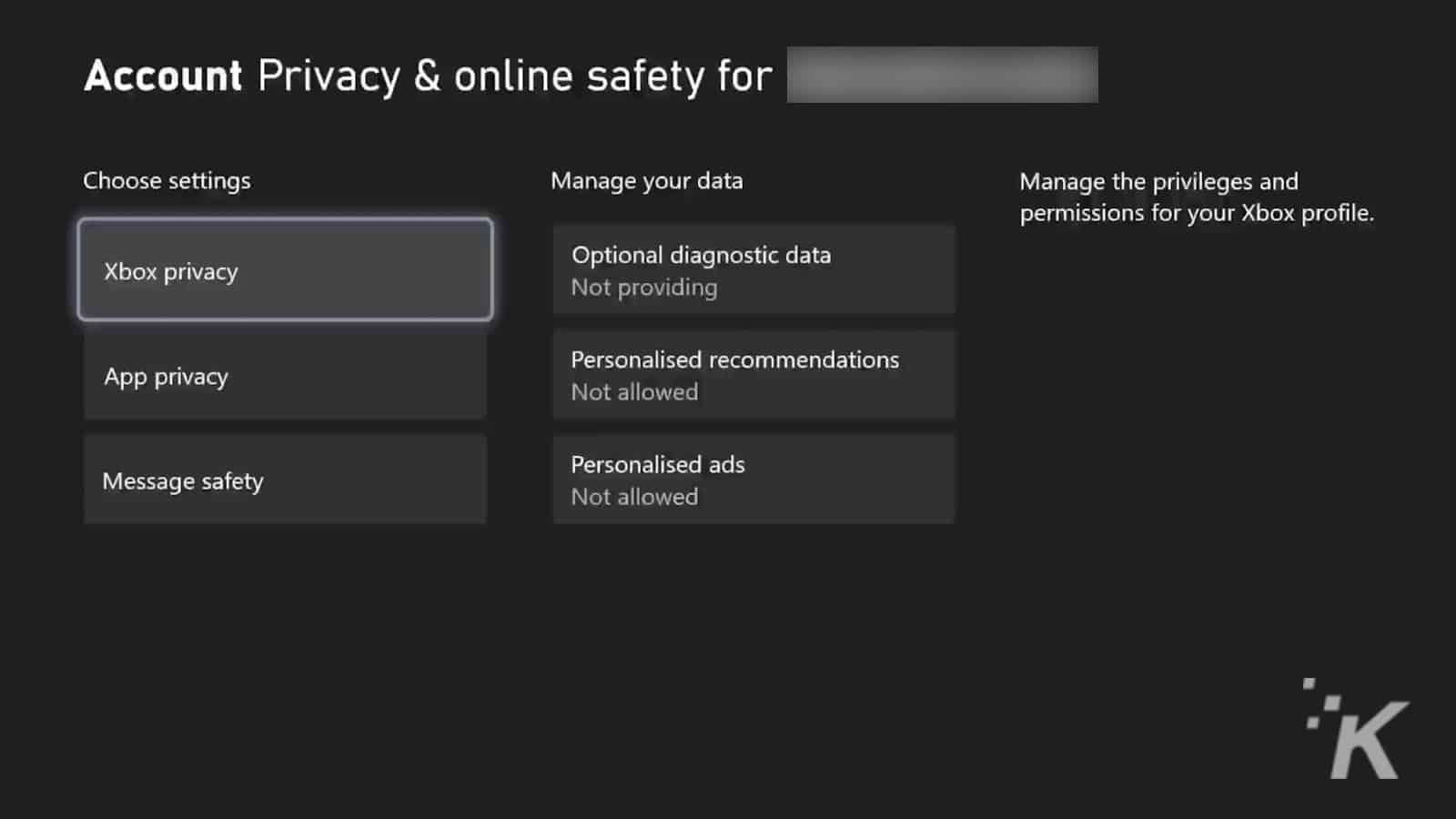
Lorsque vous utilisez les fonctionnalités de confidentialité Xbox, vous pouvez sélectionner parmi certains paramètres par défaut (enfant, adolescent ou adulte) si vous souhaitez configurer les choses rapidement, ou choisir l'option Afficher les détails et personnaliser pour être un peu plus précis avec les contrôles parentaux.
Comment personnaliser les paramètres de contrôle parental sur votre console Xbox Series X|S
Alors que peut-on personnaliser via ce menu supplémentaire ?
Eh bien, c'est une liste assez complète de choses, en fait. Il couvre de nombreuses choses auxquelles vous avez probablement déjà pensé, et quelques-unes que vous n'avez peut-être pas. Voici les options auxquelles vous pouvez accéder à partir de ce sous-menu :
- Statut et historique en ligne : vous permet de limiter qui peut voir que votre enfant est en ligne et vous permet de garder un œil sur les jeux auxquels il a joué.
- Profil – définissez des restrictions sur qui peut voir le vrai nom et/ou la photo de profil de votre enfant.
- Amis et clubs – utilisez cette option pour choisir si votre enfant peut ou non ajouter des amis ou rejoindre d'autres joueurs ou clubs lorsqu'il est en ligne.
- Communication et multijoueur : définissez ou limitez l'accès aux activités multijoueurs et contrôlez la liberté dont dispose votre enfant en matière de communication vocale ou textuelle lorsqu'il est en ligne.
- Contenu du jeu – autoriser ou interdire le partage de captures d'écran
- Partage en dehors de Xbox – définissez des restrictions sur le partage de contenu sur d'autres plateformes, telles que les réseaux sociaux
- Acheter et télécharger – vous permet de définir des restrictions sur ce que votre enfant peut acheter et télécharger via la Xbox.
Les avantages de configurer le contrôle parental sur votre console Xbox Series X|S

La principale raison de configurer le contrôle parental sur votre Xbox Series X|S est la tranquillité d'esprit. Avec le contrôle parental en vigueur, vous pouvez aménager un espace sûr pour que vos enfants puissent profiter de leurs jeux sans craindre que des influences extérieures ne gâchent les choses.
Il est également facile d’ajuster les paramètres. À mesure que votre enfant grandit un peu, vous souhaiterez peut-être assouplir certaines commandes pour lui donner un peu plus de liberté. Cela pourrait inclure l’assouplissement des restrictions sur les titres de jeux ou leur accorder plus de latitude lorsqu’ils jouent en ligne avec leurs amis.
Et avec une tonne de titres amusants et familiaux disponibles sur Xbox Game Pass, toute la famille peut profiter de la navigation dans le contenu à enrichir dans sa bibliothèque Xbox.
Avez-vous des idées à ce sujet ? Écrivez-nous ci-dessous dans les commentaires ou portez la discussion sur notre Twitter ou Facebook.
Recommandations des rédacteurs :
- Votre PS5 ou Xbox a-t-elle besoin d'un refroidissement supplémentaire ?
- La Xbox Series X ne lit pas les disques ? Voici comment y remédier
- Comment obtenir le Xbox Game Pass sur le
Pont à vapeur
